如何在电脑上把MOV转换成MP4
平时iPhone用户可能会在手机上录制一些视频内容,而录制的视频内容是MOV格式的,这种格式上传到电脑后,有不少的播放器是不支持播放的。不过大家也不用太过着急,我们可以借助工具对视频格式进行转换,将MOV格式转换为常见的MP4格式就可以。那么大家知道如何在电脑上把MOV转换成MP4格式吗?今天小编就来教大家转换一下视频格式。

我们转换视频格式使用的是一款在线工具(迅捷PDF转换器),该工具可以实现多种视频格式的转换,例如MP4、MKV、MOV、AVI、WMV、M4V、MPEG、VOB、WEBM、OGV、3GP、FLV、F4V、SWF格式。
如何在电脑上把MOV转换成MP4格式步骤:
1、打开电脑上转换视频格式的在线网站后,选择功能栏目处的音视频转换栏目,然后再在该栏目点击其它转MP4中的MOV转MP4功能。
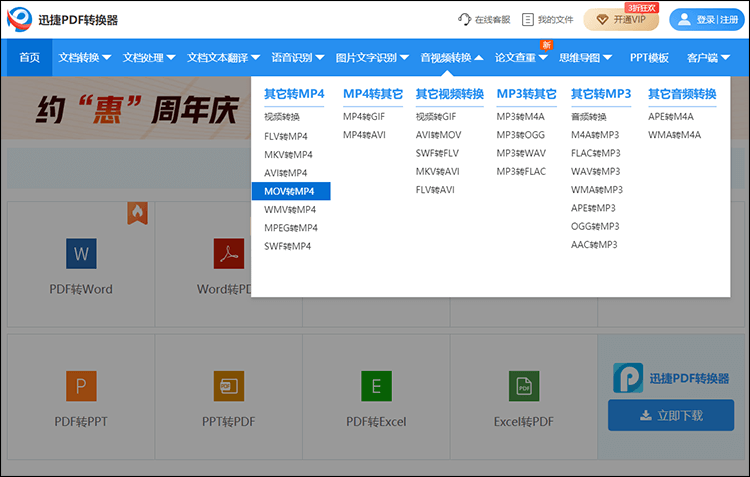
2、进入MOV转MP4功能页面,就可以上传MOV格式的视频文件了,点击选择文件按钮,在弹出的“打开”窗口中可选择对应文件。MOV格式的视频文件上传好后,点击“继续添加”按钮,可以二次添加视频文件。
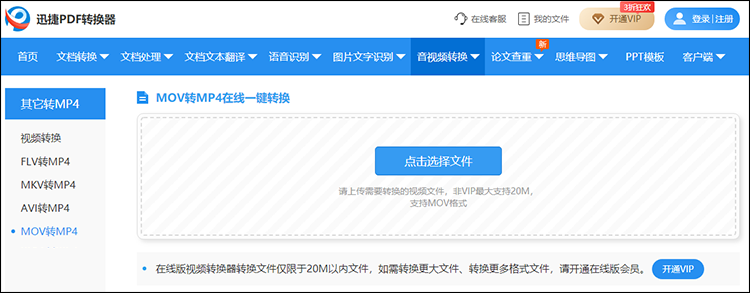
3、MOV格式的视频文件上传成功后,可点击“开始转换”的按钮,耐心等待一会儿,MOV格式文件就转换成MP4格式了。转换好的视频文件大家即可下载到手机设备中,也可以下载到电脑设备中。
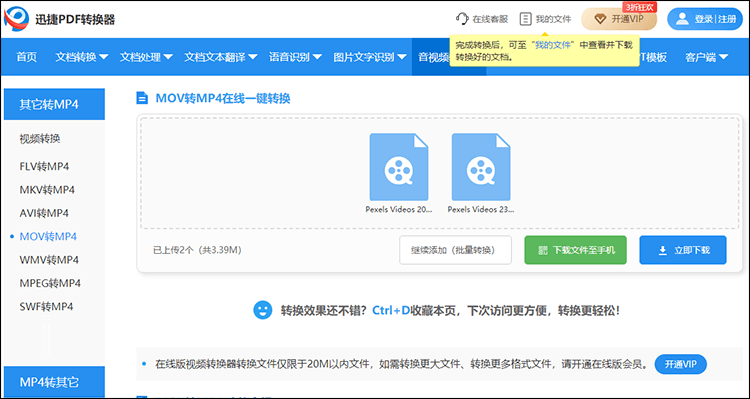
如果大家完成视频格式的转换后,关闭结果页忘记下载MP4文件的话,在重新打开该在线网站后,点击页面右上方“我的文件”可以重新下载我们转换好的视频文件。转换好的视频文件可在我的文件中保存24小时,大家如果忘记下载转换好文件的话,要在限定时间内完成视频文件的下载啊!
好了,以上就是小编今天给大家分享的如何在电脑上把MOV转换成MP4相关内容了,使用小编分享的方法转换视频格式,还不用在电脑上下载安装软件啊,转换好的文件可以选择下载到手机或电脑中啊!
下一篇:WAV怎么转换成MP3格式
相关文章
视频怎么转音频mp3?mp4转mp3在线转换方法分享
视频怎么转音频mp3?在当今数字化时代,视频和音频文件的转换已经成为日常生活中必不可少的一部分。许多人经常面临将视频文件转换为音频MP3文件的需求,无论是为了提取音频内容,或是为了在不同设备上更方便地播放。那么,如何将视频转为音频MP3呢?本文将为大家详细介绍一种简便的在线转换方法,让小伙伴们能够快速、方便地完成MP4转MP3。
如何将WMV转换成MP4?推荐2种在线转换视频格式方法
有些小伙伴在接触视频的过程中可能会发现视频的格式还是比较多的,那么大家知道如何将WMV转换成MP4吗?不清楚的小伙伴,可以跟着小编看看哈!
MPEG怎么转换成MP4?教你学会MPEG在线转MP4
今天小编给大家分享在线转换视频格式的内容,教大家搞定播放器不兼容某些格式视频的问题。下面就给大家看看MPEG怎么转换成MP4?
视频mkv格式怎么转mp4?快速转换方法指南
视频mkv格式怎么转mp4?在数字媒体时代,视频文件格式的转换已成为一项基本技能。MP4格式因其广泛的兼容性和较小的文件体积,成为了更为通用的选择。本文将为你提供一份详尽的指南,介绍多种快速有效的MKV转MP4方法。无论是追求转换效率,还是注重转换质量,本文都将为提供实用的操作指导,帮助你快速完成MKV到MP4的格式转换。
如何将MP4转换成GIF
现如今很多的小伙伴都学会了自己制作GIF图片,采用MP4转换成GIF的方法,GIF图片很快就制作出来了。那么大家现在知道如何将MP4转换成GIF吗?

 ”
” ”在浏览器中打开。
”在浏览器中打开。

